So erstellen Sie einen WooCommerce POD Store
Veröffentlicht: 2023-02-09Sind Sie daran interessiert, ein Unternehmen zu gründen und erwägen, das Internet für Ihre Transaktionen zu nutzen? Sehnen Sie sich nach dem Tag, an dem Sie sich zurücklehnen und zusehen können, wie Ihr Online-Shop ohne Ihr Zutun passives Einkommen generiert?
Es ist natürlich, sich zu fragen, wie man online verkauft, ohne eigenen Bestand zu haben, oder wie man im Allgemeinen einen Online-Shop eröffnet. Lesen Sie unser How-To-Handbuch, um zu erfahren, wie Sie sofort einen Webshop eröffnen, auch wenn Sie noch keine Produkte oder keine E-Commerce-Erfahrung haben.
Was ist Print-on-Demand?
Beim Dropshipping-Geschäftsmodell Print on Demand (POD) werden Artikel gedruckt und nach erfolgreicher Transaktion direkt an die Käufer versendet. Dadurch entfallen Überwachung, Vorabinvestition, Lagerraum oder Warensicherung.
Sie können kleine oder große Mengen an kundenspezifischen Produkten mit direktem Kundenversand drucken und versenden, ohne sich Gedanken über den Lagerbestand machen zu müssen. Ihr Druckdienstleister erhält Bestellungen, die mit dieser Fulfillment-Strategie in Ihrem Geschäft aufgegeben werden.
Mit weniger Arbeit mehr Geld zu verdienen ist so einfach wie das Erstellen und Verkaufen von Print-on-Demand-Produkten. Sie müssen sich keine Gedanken über die Lagerhaltung oder finanzielle Vorabverpflichtungen machen, sondern können sich stattdessen auf die Erstellung einzigartiger Designs und die Vermarktung Ihrer Marke konzentrieren.
Warum auf WooCommerce verkaufen?
WooCommerce ist eine kostenlose WordPress-E-Commerce-Plattform zum Erstellen von Online-Shops. Mit nur wenigen Klicks können Sie mit WooCommerce einen schönen Online-Shop auf Ihrer WordPress-Website erstellen und personalisieren. Aber was macht es zur besten Wahl für Ihren Online-POD-Shop?
Notwendige POD Store-Funktionen
Einige wichtige POD-Store-Anforderungen sind die folgenden:
- Einfache Shop-Einrichtung
- Nahtlose Integration
- Einfache Verwaltung der Versandoptionen
- Volle Kontrolle über das Design und die Funktionalität der Storefront
- Fähigkeit, sichere Zahlungen zu akzeptieren
WooCommerce erfüllt all diese Anforderungen und mehr. Es ist vollständig Open Source und verfügt über eine weltweite Community von Mitwirkenden, was bedeutet, dass es extrem anpassungsfähig an die sich ständig ändernden Bedürfnisse Ihrer Kunden ist.
Einfache Anpassungen
Wie bereits erwähnt, ist es wichtig, die volle Kontrolle über die Anpassung Ihres Shops zu haben. Aus diesem Grund werden Sie erfreut sein zu erfahren, dass es auf WooCommerce unzählige großartige E-Commerce-Themen mit verschiedenen Gestaltungsoptionen gibt.
Es stehen sowohl kostenlose als auch kostenpflichtige Designoptionen zur Auswahl, aber unser Favorit ist das flexible Total-Design. Mit dem Drag-and-Drop-Seitenersteller von Total können Sie Ihre Storefront von Grund auf neu gestalten oder sich mit einem der vorgefertigten Designs begnügen und sie ein wenig optimieren, um sie Ihren Vorlieben besser anzupassen.
Große Auswahl an Addons
WooCommerce ist beliebt und zum Zeitpunkt des Schreibens sind über 55.000 Plugins von WooCommerce und Drittanbietern verfügbar. Diese können Ihnen bei der Anpassung von Storefront-Designs, Produktmanagement, E-Mail-Marketing, Sicherheit, Abonnements, Versand, Produktbildern, SEO und mehr helfen.
Welche Funktion Sie auch immer zu WooCommerce hinzufügen möchten, es gibt mit Sicherheit eine Erweiterung oder ein Add-on-Plugin, das Ihren Anforderungen entspricht. Tatsächlich gibt es mehrere großartige Plugin-Optionen, um ganz einfach einen POD-Store zu erstellen, unabhängig von Ihrer Nische.
- Self-Publishing für neue Autoren (Acutrack)
- Verkauf von Abzügen für Fotografen (Fotomoto)
- Erstellen einer beliebigen Art von POD-Speicher (Printify)
Eine Plattform wie Printify ist eine umfangreichere und universellere Option, die jede kreative Person oder jedes Unternehmen für den Verkauf ihrer Waren nutzen kann. Aus diesem Grund verwenden wir es als Beispiel dafür, wie Sie Ihren WooCommerce-Shop mit POD einrichten.
Wie erstelle ich einen POD Store mit WordPress und Printify?
WordPress und Printify sind kostenlos und erweiterbar, was sie ideal für die Einrichtung von Online-Shops macht. Die WordPress-Admin-Oberfläche ist einfach zu bedienen, auch wenn Sie keine Programmiererfahrung haben. Dasselbe gilt für Printify – es ist eine äußerst intuitive Plattform.
Ein Print-on-Demand-WooCommerce-Shop bleibt aktuell und läuft gut, da er modifiziert werden kann, um Industriestandards und beste UI- und UX-Praktiken widerzuspiegeln. Mit einer flexiblen Plattform kann sich Ihr Unternehmen schnell anpassen und neue Funktionen hinzufügen, wenn es wächst.
Um das Einkaufserlebnis für Ihre Kunden zu verbessern, sollten Sie einen flexiblen und benutzerfreundlichen Shop mit einzigartigen Produkten gestalten. Im Folgenden finden Sie die Schritte, die Ihnen helfen, einen Online-POD-Shop auf WooCommerce zu starten.
1. Registrieren Sie sich bei einer POD-Plattform
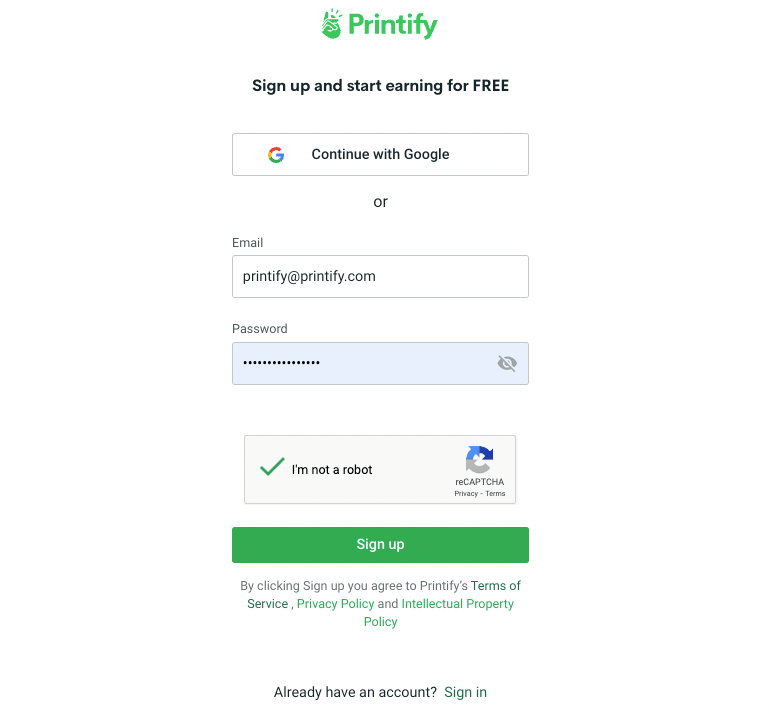
Gehen Sie zunächst zu einer POD-Plattform wie Printify und melden Sie sich für ein kostenloses Konto an. Auf der Registrierungsseite werden Sie aufgefordert, einen Namen und Details zu Ihrem Unternehmen anzugeben, aber Sie können diese später jederzeit eingeben.
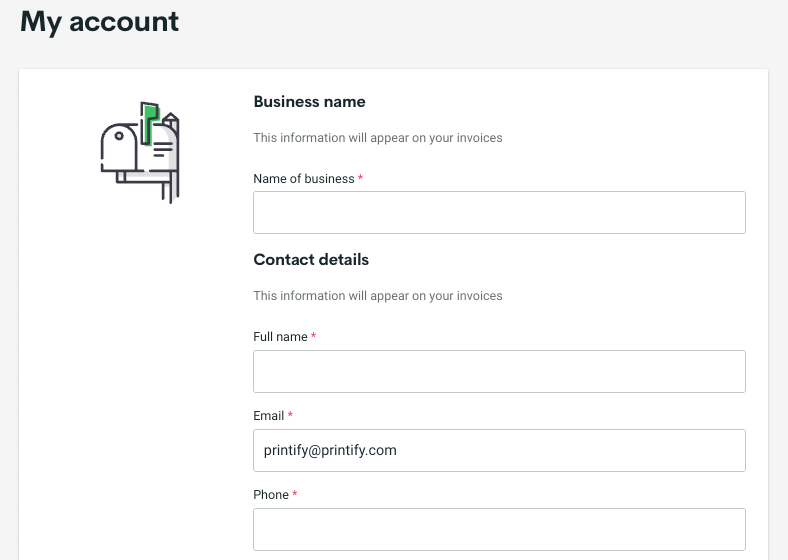
Nehmen Sie sich nach der Registrierung etwas Zeit, um herumzuspielen und die Website zu erkunden, um besser zu verstehen, wie sie funktioniert und was sie bietet. Stellen Sie sicher, dass Sie alle Einstellungen und Voreinstellungen durchgehen, damit alles genau so konfiguriert ist, wie Sie es möchten.
2. Integrieren Sie Ihren WooCommerce-Shop mit Printify
Es gibt mehrere Schritte, die Sie unternehmen müssen, um Ihren WooCommerce-Shop zu konfigurieren, bevor Sie ihn mit Printify integrieren, wie zum Beispiel:
Aktivieren Sie die Legacy-REST-API in den WooCommerce-Einstellungen
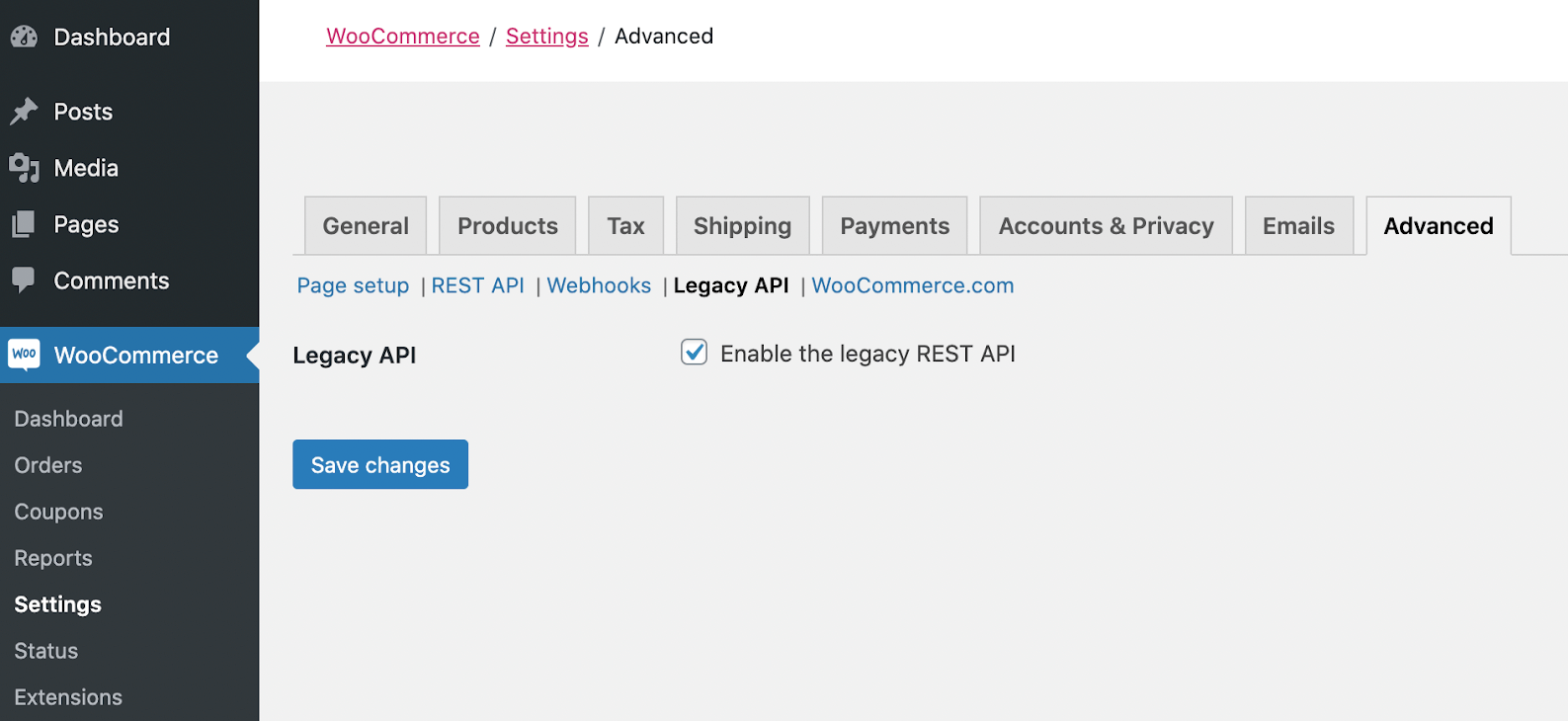
Gehen Sie zunächst zu Ihrem WordPress-Admin-Dashboard, öffnen Sie WooCommerce und wählen Sie die Registerkarte Einstellungen . Der nächste Schritt besteht darin, in der Menüleiste auf die Option Erweitert zu klicken. Wählen Sie als Nächstes Legacy-API aus und klicken Sie auf das Kästchen Legacy-REST-API aktivieren . Klicken Sie zuletzt auf Änderungen speichern .
Passen Sie die Permalink-Einstellungen auf WooCommerce an
Laden Sie WordPress neu und gehen Sie im Menü auf der linken Seite zu Einstellungen → Permalinks . Wählen Sie eine beliebige andere Option außer Normal (z. B. Tag und Name). Klicken Sie auf Änderungen speichern .
Verbinden Sie den WooCommerce-Shop mit Printify
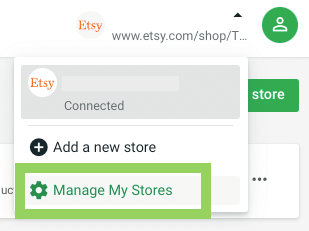
Schließlich können Sie zu printify.com gehen und sich bei Ihrem Konto anmelden. Klicken Sie anschließend auf Meine Shops verwalten und wählen Sie Neuen Shop hinzufügen → Verbinden .
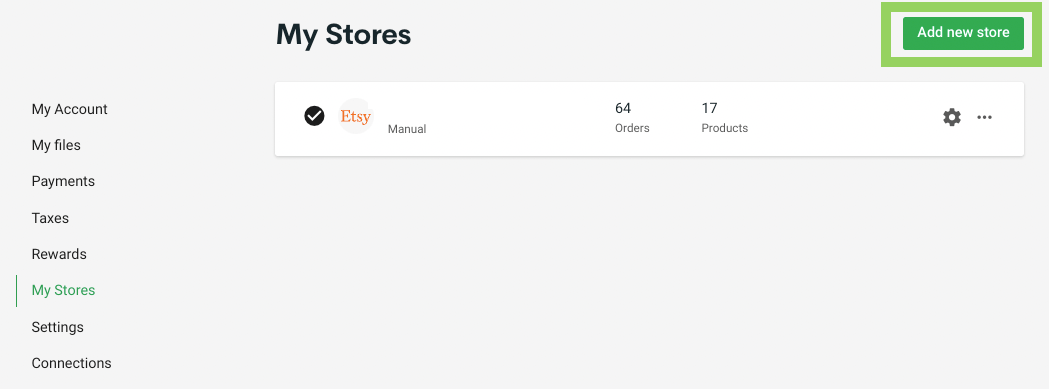

Geben Sie einfach Ihre WooCommerce-Shop-URL ein, wenn Sie dazu aufgefordert werden, und stellen Sie sicher, dass siegenaumit der in Ihrem WordPress-Admin → Einstellungen übereinstimmt . Und fertig – die Integration ist abgeschlossen!
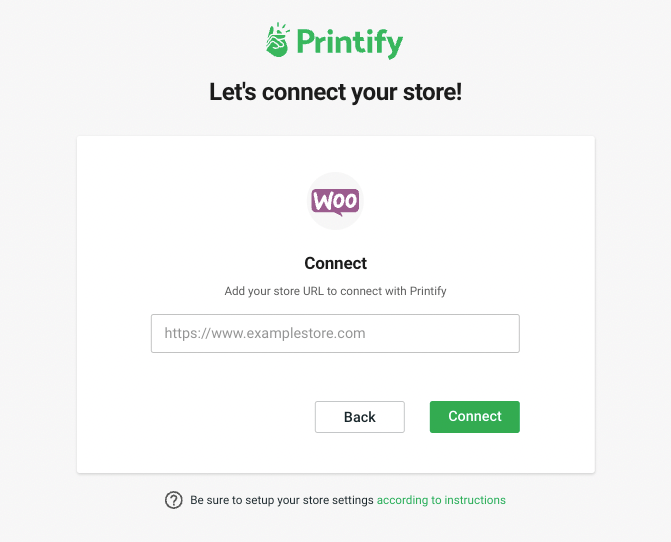
3. Laden Sie das Printify Shipping Rate Plugin für WordPress herunter
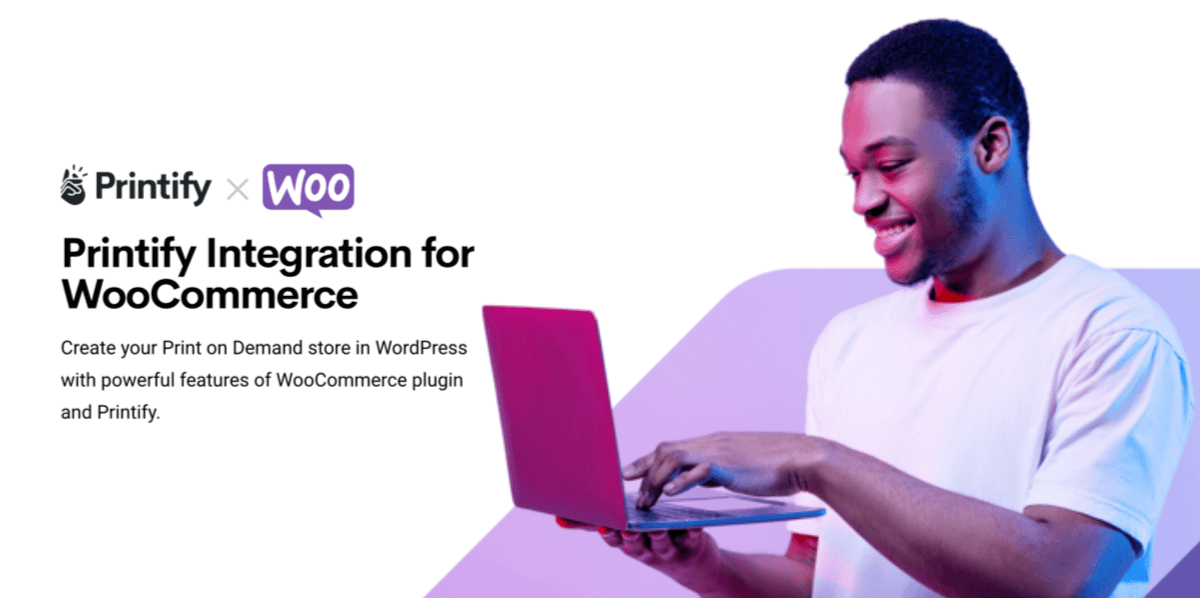
Die Daten deines Shops werden jetzt mit Printify synchronisiert. Das kostenlose Printify-Plugin ist jedoch erforderlich, um genaue Lieferkosten und Schätzungen für Ihre Print-on-Demand-Artikel zu erhalten.
Um das Plugin zu installieren und zu aktivieren, navigieren Sie zu Plugins → Neu hinzufügen und suchen Sie in der Suchleiste nach „Printify“. Sobald Sie es gefunden haben, klicken Sie auf Jetzt installieren . Wenn die Installation abgeschlossen ist, klicken Sie auf Aktivieren – das ist alles.
Natürlich können Sie den Versand auch manuell einrichten, aber am besten verwenden Sie die Tarife des Druckanbieters, wenn Sie gerade erst anfangen, damit sie korrekt und genau sind.
4. Erstellen Sie Produkte auf Printify
Ihre Printify- und WooCommerce-Konten sind jetzt perfekt synchronisiert. Als nächstes müssen Sie nur noch einige kundenspezifische Produkte herstellen. Kehren Sie dafür zu Ihrem Printify-Konto zurück.
Zunächst müssen Sie sich für die Art des Produkts entscheiden, das Sie entwickeln werden. Verwenden Sie dazu die Katalogfilteroptionen der Benutzeroberfläche auf der linken Seite. Wenn Sie dann einen Artikel gefunden haben, an dem Sie interessiert sind, müssen Sie auf Design starten klicken, um zu beginnen. Printify liefert Ihnen grundlegende Details wie Kosten, Druckort, Bearbeitungszeit, Größenoptionen usw.
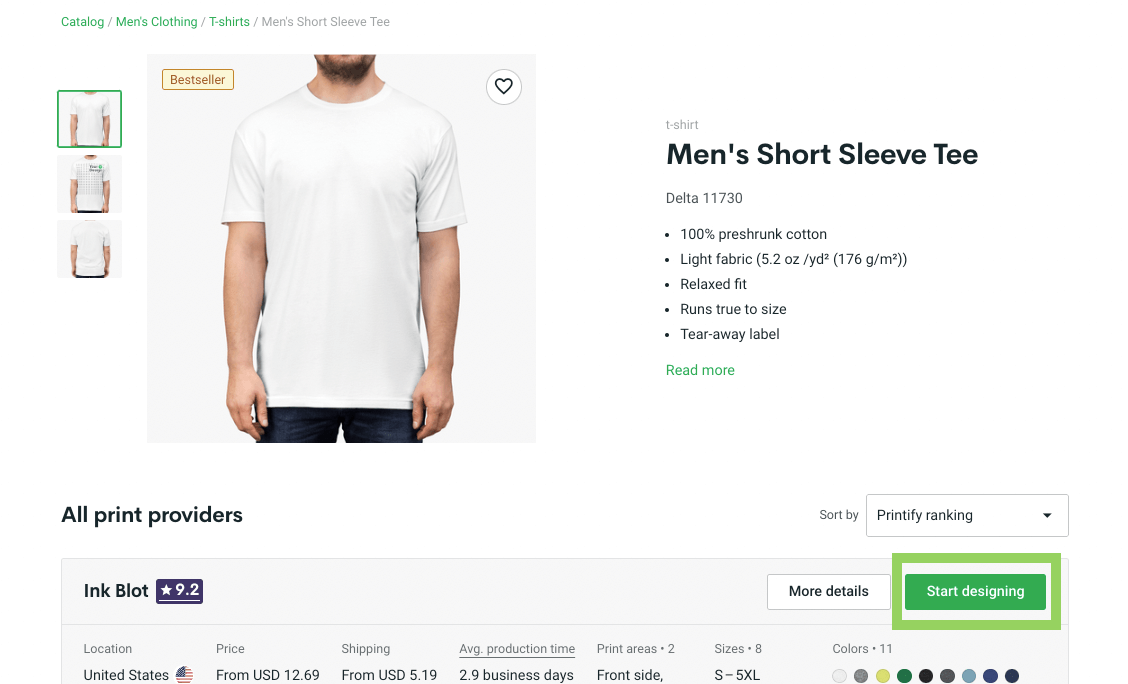
Wenn Sie bereit sind, Ihr Design hinzuzufügen, führt Sie Printify zum Bearbeitungsbildschirm ihres Mockup-Generators. Bilder für Ihr Design können hochgeladen und in separaten Ebenen organisiert werden. Sie können Ihre eigenen Designdateien anwenden oder die kostenlose Grafikbibliothek von Pirntify verwenden, um Ihre Designs zu erstellen.
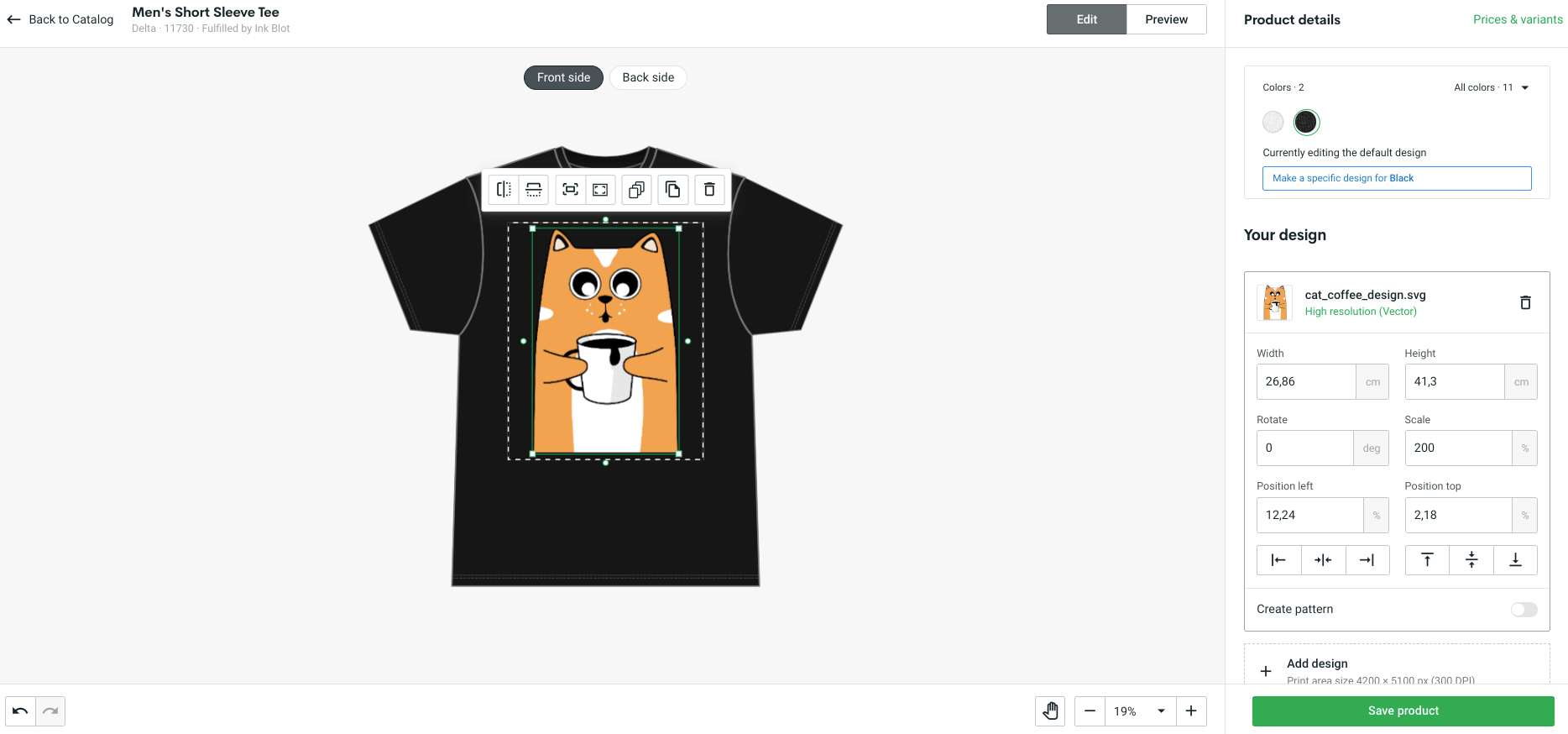
Sie können einfach in den Vorschaumodus wechseln, um zu sehen, wie Ihr Design auf dem Endprodukt aussehen wird. Wenn Sie mit der Arbeit an Ihrem Layout fertig sind und mit den Ergebnissen zufrieden sind, wählen Sie Produkt speichern .
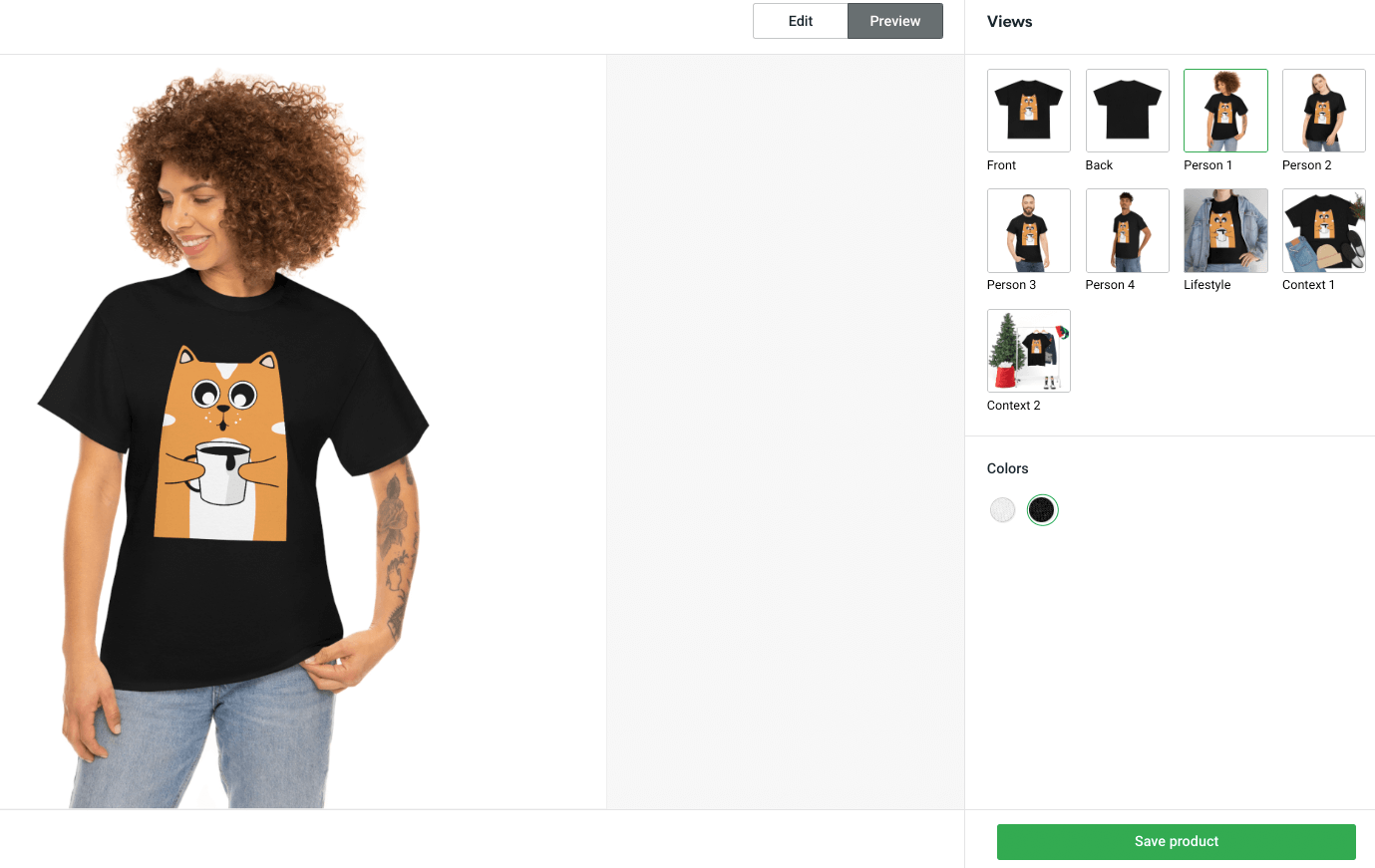
5. Produkte auf WooCommerce veröffentlichen
Veröffentlichen Sie Ihr erstelltes Produkt auf WooCommerce, sobald Ihr Design fertig ist. Vor oder nach der Veröffentlichung können Sie damit beginnen, die Feinheiten Ihres Produkts in WooCommerce anzupassen, wie zum Beispiel:
- Mockup-Bilder : Wählen Sie aus, welche Mockup-Bilder Sie als Produktfotos für Ihren WooCommerce-Shop verwenden möchten.
- Beschreibung : Printify füllt das Beschreibungsfeld automatisch mit den wesentlichen Produktspezifikationen aus; Sie können dies bei Bedarf bearbeiten.
- Preisgestaltung : Bei der Festlegung des Einzelhandelspreises müssen Sie entscheiden, was Sie für jede Produktvariante berechnen möchten. Mit Printify können Sie auch den Verkaufspreis, den Gewinn und die Gewinnspanne auf ihrer Seite festlegen.
- Shop-Details : Sie können Produktkategorien und Kollektionen hinzufügen (z. B. Ihre White-Label-Produkte nach Typ, Stil oder Funktionalität gruppieren).
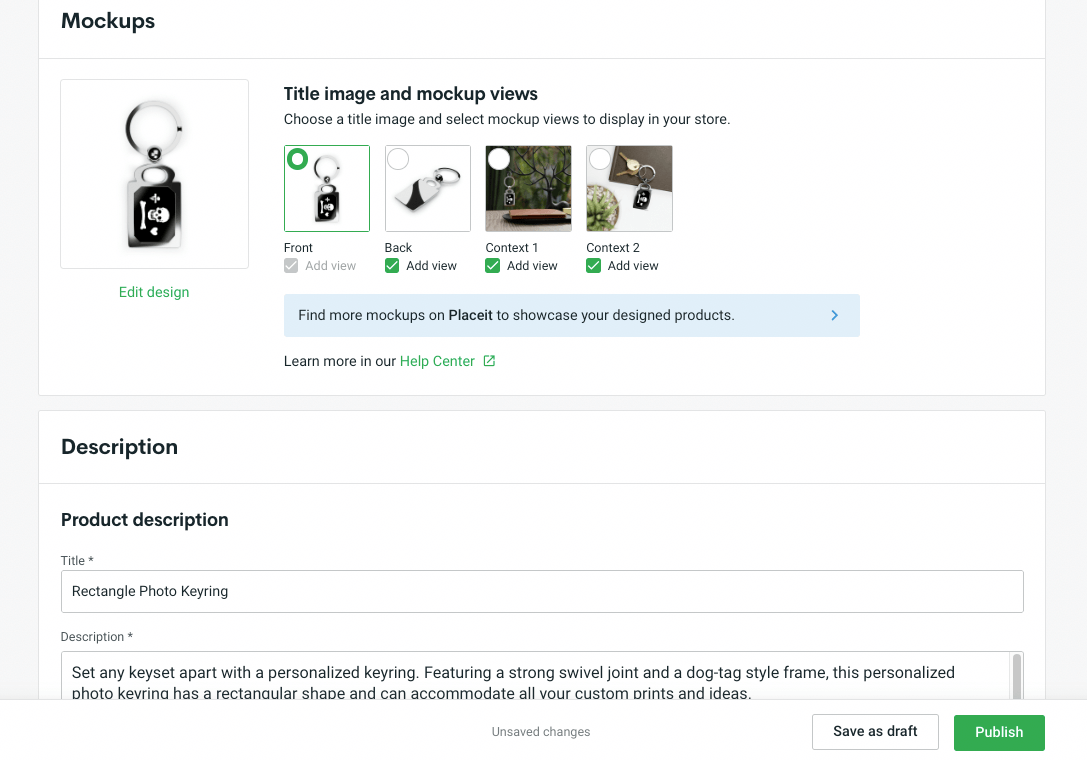
Die transparente Preisgestaltung von Printify ist eine der besten Eigenschaften. Zeigen Sie schnell Ihre Einnahmen pro Einheit zu den von Ihnen festgelegten Einzelhandelspreisen an. Nachdem Sie die Modelle, die Beschreibung und die Preise des Produkts fertiggestellt haben, können Sie Ihr Produkt veröffentlichen oder erneut veröffentlichen, um es zu aktualisieren.
Wenn Sie Ihre Änderungen durch Klicken auf die Schaltfläche „Veröffentlichen“ bestätigen, werden Ihr Produkt und der dazugehörige Text und die Bilder live geschaltet. Sie müssen innerhalb von WooCommerce keine besonderen Maßnahmen ergreifen, es sei denn, Sie möchten Ihre Website weiter anpassen.
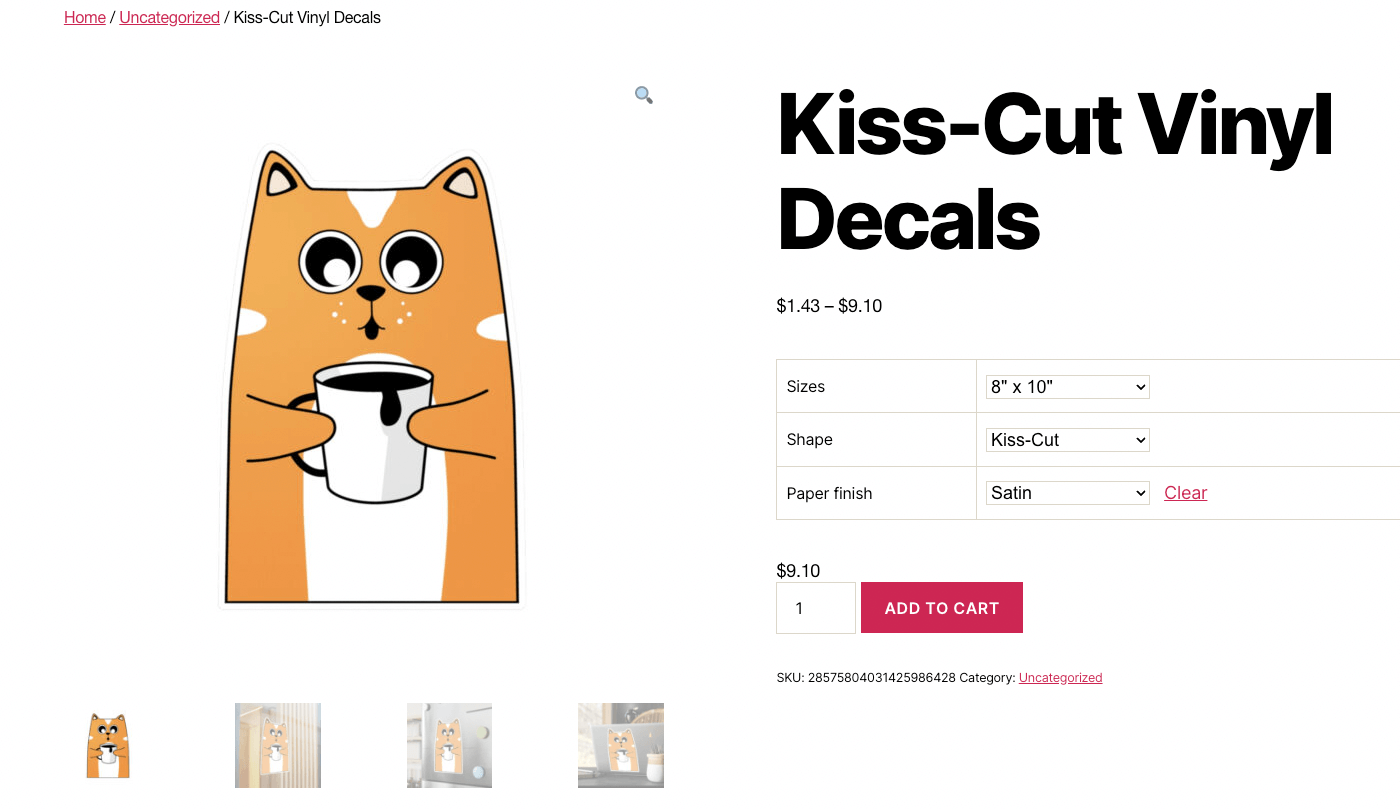
Abgesehen davon sind Ihre Produkte live und können von Ihren Kunden gekauft werden.
6. Passen Sie Ihre WooCommerce Storefront an und beginnen Sie mit dem Verkauf
Sie können Ihre WooCommerce-Storefront selbst anpassen, wenn Sie wissen, wie es geht (einige Programmierkenntnisse reichen hier aus), oder verwenden Sie einfach Themen und Plugins, die dabei helfen.
Beispielsweise erweitert das Storefront WooCommerce Customizer-Add-on die Anpassungsmöglichkeiten für die WooCommerce-Seiten Ihrer Website. Es ist an der Zeit, Ihren Online-Shop mit WooCommerce zum Laufen zu bringen.
Warum sollten Sie Printify für Ihren Online-Shop wählen?
Jeder kann mit Hilfe von Printify, einem vollständig gehosteten E-Commerce-Unternehmen, ein Geschäft eröffnen und seine Waren im Internet verkaufen. Der Prozess könnte nicht einfacher sein.
Das Registrierungsverfahren für Printify ist einfach, und sobald Sie sich angemeldet haben, haben Sie Zugriff auf eine sichere Website mit integrierter Kreditkartenabwicklung.
- Schnelle und einfache Integrationen . Es war noch nie einfacher, ein Produkt online zu verkaufen, ohne auf Lager zu sein. Mit der Hilfe von Printify können Sie einen voll funktionsfähigen Online-Shop erstellen. Der Einstieg auf der Plattform ist so einfach wie die Anmeldung und Integration Ihres Vertriebskanals.
- Keine Vorabinvestitionen . Mit POD bezahlen Sie die Produktion einer Bestellung erst dann, wenn Ihr Kunde sie bereits aufgegeben und bezahlt hat.
- Breites Netzwerk von Druckanbietern . Printify verfügt über ein breites Netzwerk von Druckdienstleistern auf der ganzen Welt, was bedeutet, dass Sie Ihre Produkte von all ihren Standorten aus entwerfen und versenden und als internationales Unternehmen florieren können.
Zusammenfassend war dieser Beitrag Ihre umfassende Ressource, um mehr über WooCommerce zu erfahren und es in ein Print-on-Demand-Geschäft zu implementieren. Wenn Sie unserem Leitfaden folgen, wird die Einrichtung eines Print-on-Demand-Shops auf der WooCommerce-Plattform zum Kinderspiel.
Wir wünschen Ihnen viel Erfolg beim Erwerb eines umfassenden Verständnisses des Print-on-Demand-Geschäftsmodells von WooCommerce und bei der Umsetzung der hilfreichen Tipps und Anleitungen, die wir bereitgestellt haben.
